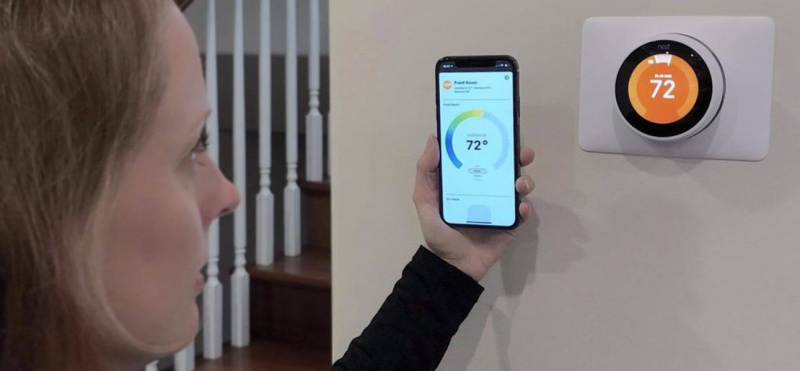나는 오랫동안 최고의 HomeKit Smart Home을 구성하려고 노력했으며 그 목적을 위해 몇 대의 Google Nest 기기를 선택하기로 결정했습니다. 그들은 주목할 가치가 있고 평판이 좋기 때문에 그들에게 기회를주었습니다.
불행히도 기본적으로 HomeKit 통합을 지원하지 않는다는 사실이 밝혀졌습니다. 하지만 저는 HomeKit의 맞춤화 및 자동화 기능을 보완하기 위해 Nest Learning AI, Nest Protect, Nest Hello 초인종 및 Nest 실내 카메라가 정말 필요했습니다.
그래서 Nest를 HomeKit에 연결하는 방법을 알아보기 위해 온라인으로 이동하기로 결정했습니다.
몇 시간의 조사가 필요했지만 내 요구에 맞는 솔루션을 찾고 설정 프로세스를 자세히 설명하는 이 포괄적인 문서를 작성했습니다.
Nest는 홈브리지 허브 또는 기기를 사용하여 HomeKit과 함께 작동합니다. 그러나 Nest 제품은 Apple HomeKit과 기본적으로 또는 직접 통합할 수 없습니다.
Nest를 HomeKit과 통합하는 방법
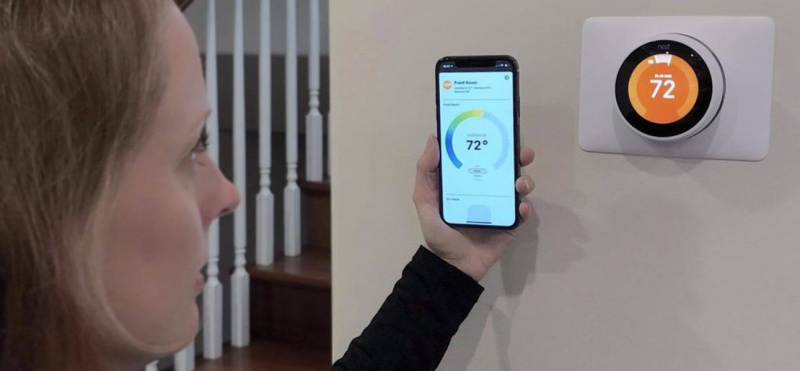
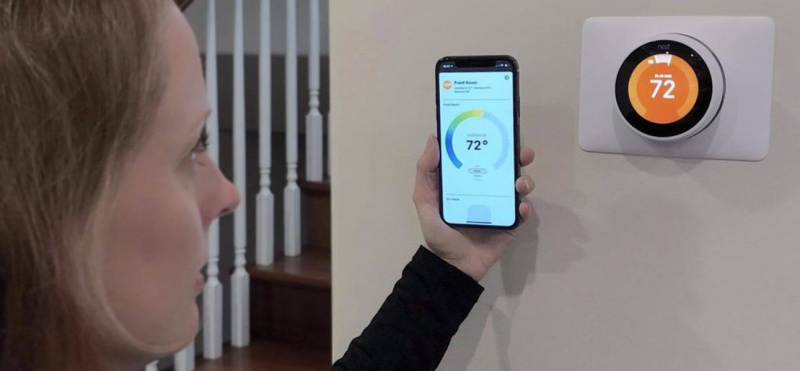
Nest는 HomeKit과의 기본 통합을 제공하지 않지만 기본적으로 iOS API를 에뮬레이트하여 HomeKit과 시장에 나와 있는 거의 모든 제품 간의 다리 역할을 하는 플랫폼인 Homebridge로 설정할 수 있습니다.
Homebridge를 사용하여 Nest 장치를 홈 허브로 설정한 Apple 장치의 홈 앱에 표시할 수 있습니다.
Homebridge를 사용하여 Nest 기기를 HomeKit과 통합하는 방법에는 두 가지가 있습니다.
- 연중무휴로 실행할 수 있는 컴퓨터에 Homebridge를 설정합니다.
- Homebridge 허브를 구입하면 자동으로 작동합니다.
24시간 연중무휴로 실행되는 것을 원하지 않았기 때문에 내 컴퓨터에 Homebridge를 설정하지 않기로 결정했습니다.
또한 Homebridge를 설정하려면 많은 기술 지침을 따라야 합니다.
이것은 나를 포함하여 많은 사람들에게 쉬운 일이 아니므로 두 번째 옵션을 선택했습니다.
나는 독립형 Homebridge 허브를 얻었습니다. 유지 관리나 추가 작업이 필요 없는 Set and Forget 솔루션이 필요했기 때문입니다.
또한 기술적인 노하우가 없어도 설치가 매우 쉬웠습니다.
내가 해야 할 일은 허브를 라우터에 연결하고 로그인하는 것뿐이었습니다. 거기에서 원활하게 항해할 수 있었습니다.
Nest-HomeKit 통합을 위해 Homebridge 허브 사용
Homebridge는 HomeKit을 지원하지 않는 제품을 HomeKit에 연결하기 위해 HomeKit 지원 브리지 역할을 하는 서버입니다.
스마트 홈브리지 허브는 홈 자동화를 위한 최고의 솔루션 중 하나가 될 수 있습니다. 그것은 하나의 인터페이스에서 모든 장치를 따라갈 수 있습니다.
수많은 Homebridge 허브를 조사한 후 찌르레기 홈 허브 .
이 허브를 사용하면 Nest 제품을 HomeKit과 매우 간단하게 연결할 수 있습니다. 허브를 네트워크에 연결하고 로그인하기만 하면 됩니다.
팔! 모든 Nest 제품이 Home 앱에 표시됩니다.
Nest 제품을 HomeKit에 연결하기 위한 Starling 홈 허브
로봇 파워 홈 추천!

Nest-HomeKit 통합을 위한 Starling 허브
모든 Nest 기기 통합
모든 iOS 버전에서 작동
플러그 앤 플레이 솔루션
초소형 디자인
모든 라우터와 호환
Starling Home Hub는 사용자가 Google Nest 기기를 HomeKit에 연결할 수 있도록 설계된 소형 기기입니다.
사용자는 Starling Home Hub를 라우터 또는 네트워크 스위치의 여분의 이더넷 포트에 연결하고 허브의 어댑터를 가까운 벽면 콘센트에 연결하기만 하면 됩니다.
Nest를 HomeKit과 통합하기 위해 Starling Home Hub를 사용하는 이유는 무엇입니까?
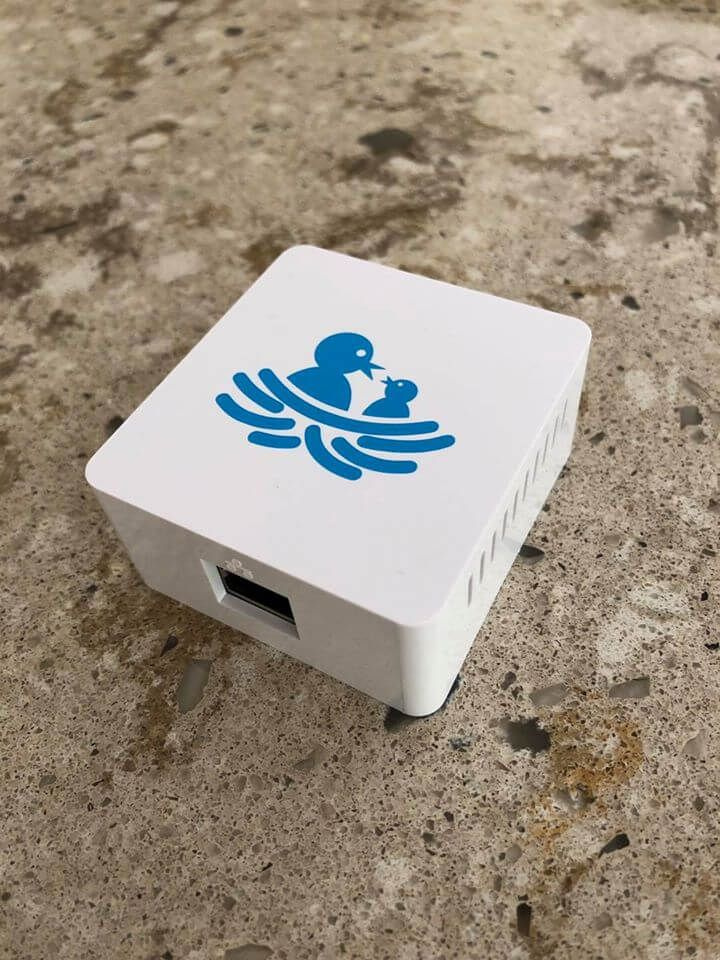
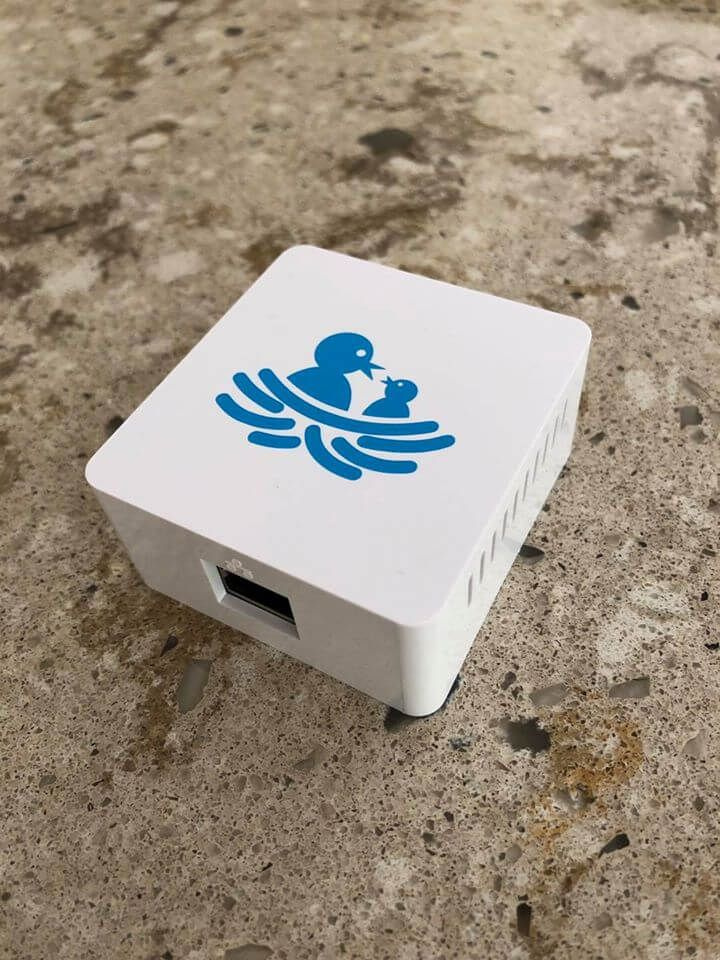
Starling Home Hub를 사용하여 Nest 장치를 HomeKit과 통합하는 데 즐거운 시간을 보냈습니다.
Starling 팀이 장치 설계에 통합한 Hub의 모든 이점을 이해하게 되었습니다.
그 중 일부는 다음과 같습니다.
은둔
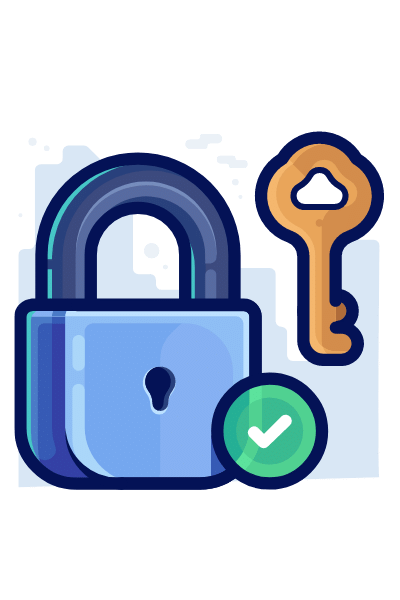
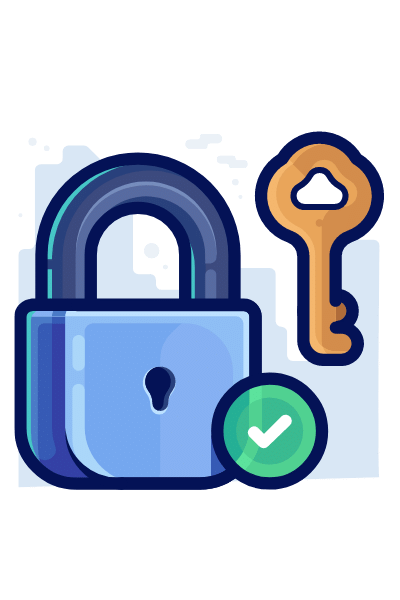
개인 정보 보호 및 보안에 대해 저처럼 편집증이 있는 경우 Starling Home Hub가 가장 좋은 선택일 것입니다. 그들은 클라우드 서비스를 사용하지 않으며 사용자 데이터를 수집하지도 않습니다.
이는 귀하의 비밀번호와 검색 기록이 안전하다는 것을 의미합니다. Nest 제품을 통합하고 수시로 펌웨어 업데이트를 다운로드하기 위해서만 네트워크에 연결합니다.
또한 Starling Hub가 엔터프라이즈급 IoT 장치 보안을 사용하고 CVE(Common Vulnerabilities and Exposures)로부터 완벽하게 보호된다는 사실을 알게 되어 위안이 됩니다.
광범위한 호환성
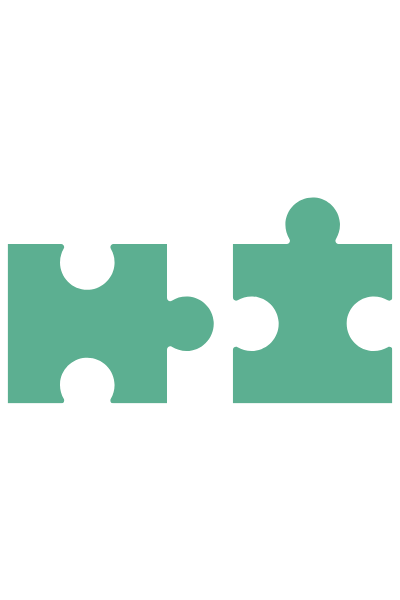
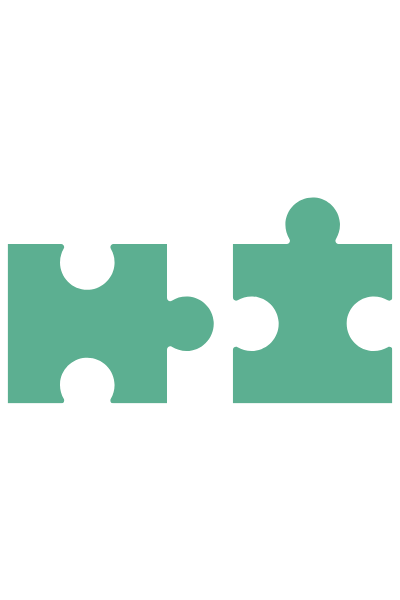
메쉬 라우터를 포함한 모든 최신 가정용 인터넷 라우터와 호환됩니다.
Nest Thermostat, 온도 센서, Protect, Cam 실내/실외/IQ, Nest Hello, Nest × Yale Lock 및 Nest Secure의 모든 모델과 호환됩니다.
또한 Dropcam과 Google Nest Hub Max의 내장 카메라를 지원합니다. 또한 지난 5년 동안 출시된 Mac, iPhone, iPad 또는 Apple Watch와 호환됩니다.
다양한 기능
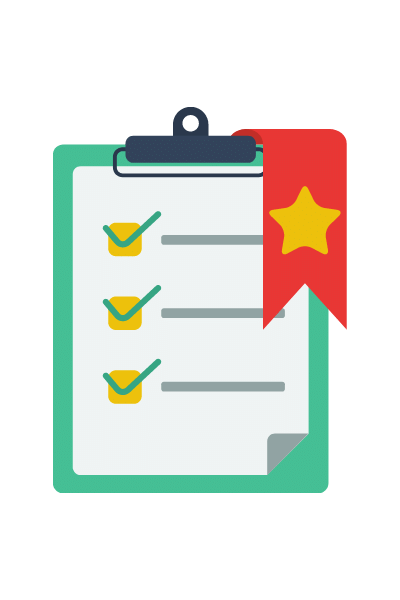
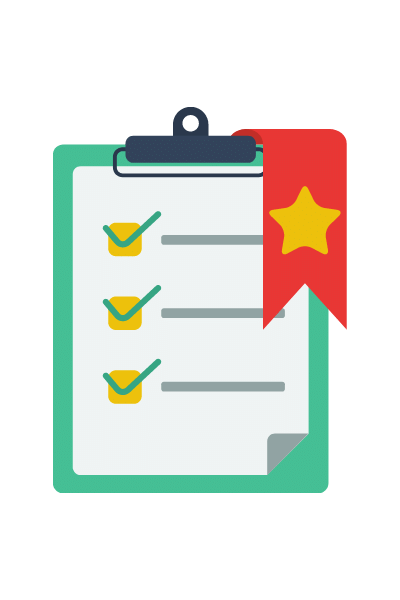
Nest 기기 관리에 도움이 될 뿐만 아니라 HomeKit 자동화 서비스에 활용할 수 있는 모션, 온도 및 재택 센서와 같은 매우 유용한 기능을 노출합니다.
다음은 몇 가지 예입니다.
- 움직임에 의해 작동되거나 집에서 연기가 감지되면 조명을 켭니다. 이것은 Nest Protect를 사용하여 수행됩니다.
- Nest Hello를 사용하여 배송/수령한 패키지 유형을 나타내는 다양한 색상의 조명
- 카메라 센서의 켜기/끄기 옵션을 사용하여 집을 나설 때 특정 카메라를 켭니다.
- Siri를 사용하여 Google Nest 서비스를 켜고 끕니다.
- 방 제어 기능의 도움으로 라이브 카메라 피드를 사용하여 8월 잠금 해제. 조명 및 보안 시스템을 제어하는 데 사용할 수도 있습니다. 이것은 특히 장애가 있는 사람들에게 매우 도움이 될 수 있습니다.
독점 혜택


또한 양방향 오디오, 추가 보안 서비스 및 많은 기능에 대한 바로 가기가 있습니다.
예를 들어, Hello Doorbell Press는 밤에 누군가가 당신의 문앞에 올 때 조명을 활성화합니다.
HomeKit을 지원하기 위해 Nest Cam IQ, Nest Hello, Google Nest Hub Max, Nest Aware와 같은 일부 Nest 앱에 얼굴 인식 기능이 추가되었습니다.
이제 호환되는 난방 시스템에 연결하면 Nest Thermostat의 가습기/제습기 제어 센서를 지원합니다.
Google 계정과 Google Nest 모두에서 작동하며 이중 인증도 지원합니다.
전 세계 거의 모든 지역에서 사용할 수 있으며 모든 국가의 전력 요구 사항과 호환됩니다.
Nest와 HomeKit을 통합하기 위해 Starling Home Hub를 설정하는 방법은 무엇입니까?
Starling Home Hub 설정은 쉽고 몇 분 안에 완료할 수 있습니다.
- 제공된 이더넷 케이블을 인터넷 라우터 또는 스위치 뒷면의 예비 포트에 연결합니다.
- 허브와 전원 공급 장치 사이에 제공된 전원 어댑터를 연결합니다.
- 열려 있는 https://setup.starlinghome.io/ 홈 네트워크에 있는 컴퓨터 기기를 사용하고 화면의 지시에 따라 Nest 계정과 Apple Home에 연결합니다.
단계를 완료하면 모든 Nest 기기가 iOS Home 앱 및 기타 HomeKit 지원 앱에 표시됩니다.
빠른 시작 안내서가 상자에 포함되어 있습니다. 당신은 또한 다운로드 할 수 있습니다 빠른 시작 가이드 .
Starling Home Hub를 사용하여 Nest-HomeKit 통합으로 무엇을 할 수 있습니까?
Homebridge 허브를 사용하여 Nest-HomeKit 통합을 완료한 후 Apple 기기에서 Home 앱에 액세스하여 모든 Nest 기기를 제어할 수 있습니다.
Google Nest Secure가 HomeKit 통합과 어떻게 작동하는지 살펴보겠습니다.
HomeKit이 포함된 Nest 온도 조절기
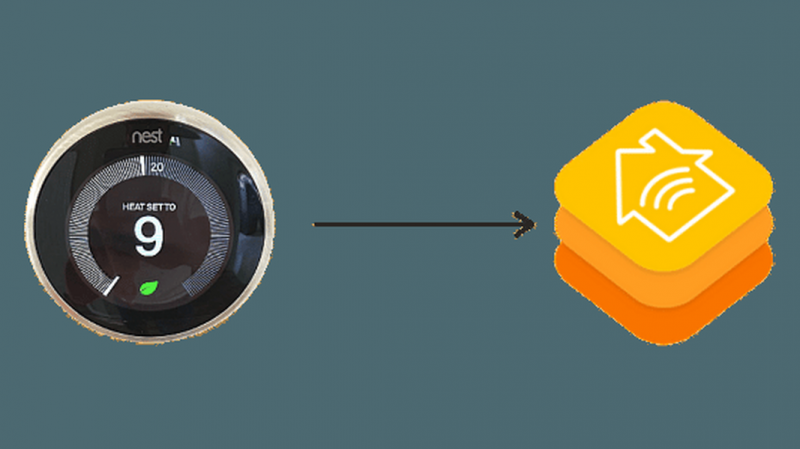
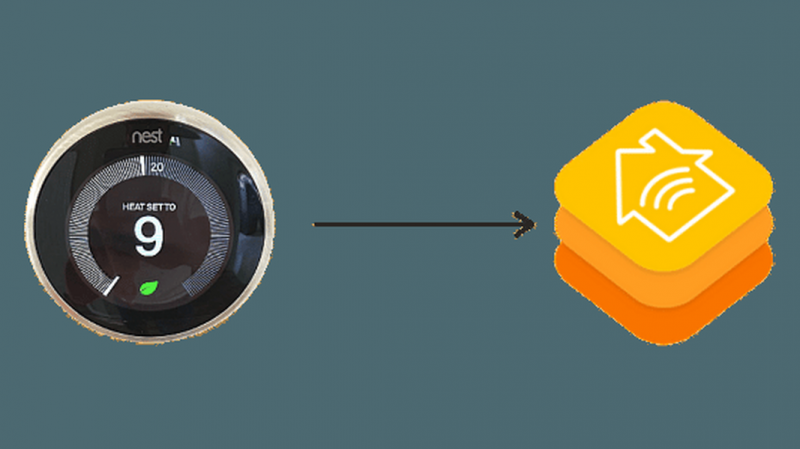
Starling Home Hub를 사용하면 다음을 통합할 수 있습니다. HomeKit이 포함된 Nest 온도 조절기 , 그리고 전 세계 어디에서나 가정의 난방, 에어컨 및/또는 가습기/제습기 시스템을 모니터링하고 제어할 수 있습니다.
Nest Learning Thermostat, Nest Thermostat E(미국/캐나다) 및 Nest Thermostat E with Heat Link(영국/EU)의 모든 모델과 호환됩니다.
Apple 장치에서 Siri로 액세스하려고 할 때 다음 명령을 사용할 수 있습니다.
- Siri야, 온도 조절기를 68도로 설정해.
- Siri야, 온도 조절기를 시원하게 설정해 줘.
- Siri야, 거실 온도 조절기 팬을 켜줘.
- Siri야, 습도를 50%로 설정해.
- Siri야, 에코 모드를 켜십시오.
- Siri야, 프론트 룸의 온도는 얼마입니까?
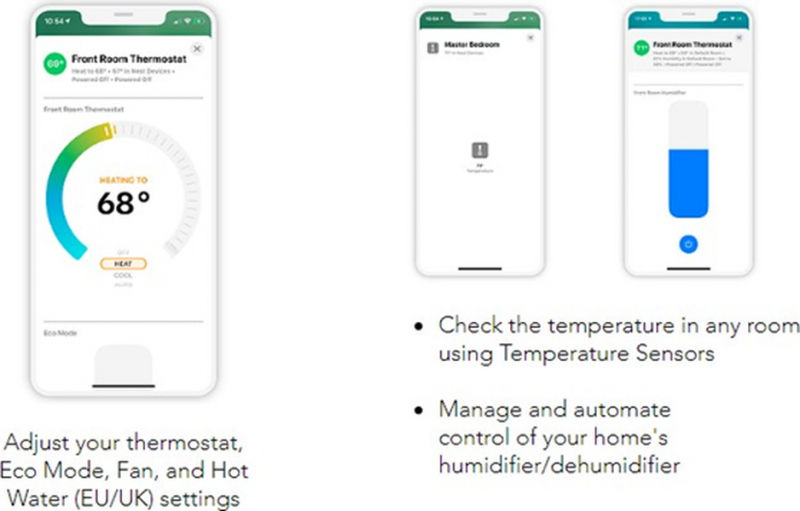
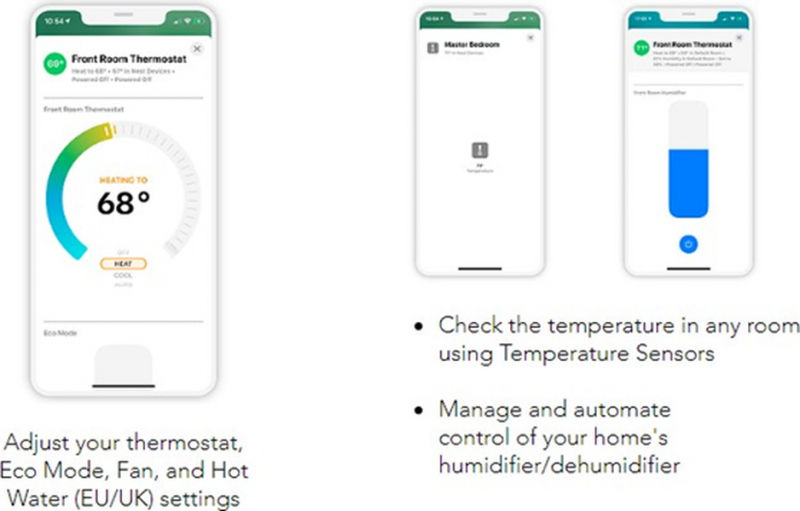
HomeKit으로 Nest Protect
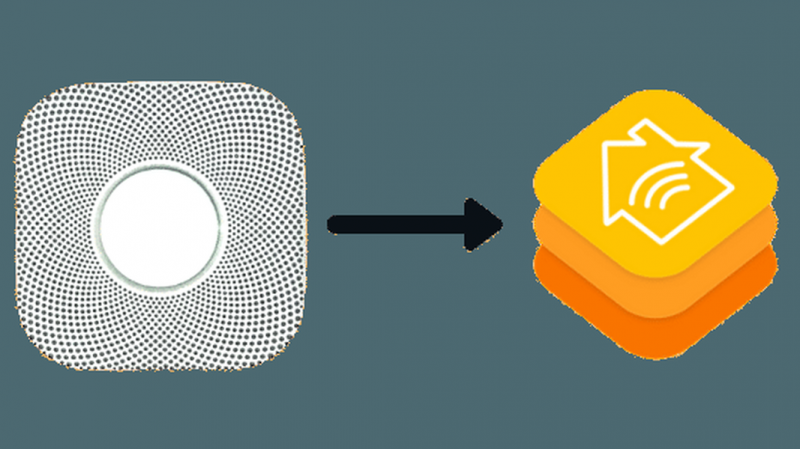
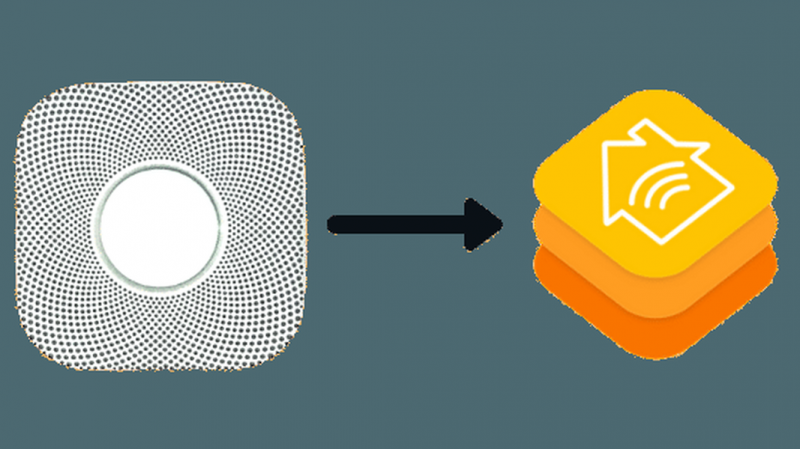
Starling Hub를 사용하면 HomeKit으로 Nest Protect 번거 로움 무료.
이 설정은 연기 알림, 일산화탄소 알림, 동작 알림 및 자동화로 가족을 안전하게 보호하는 데 도움이 됩니다.
Nest Protect의 배터리 구동 모델에서는 모션 센서를 항상 사용할 수 있는 것은 아닙니다.
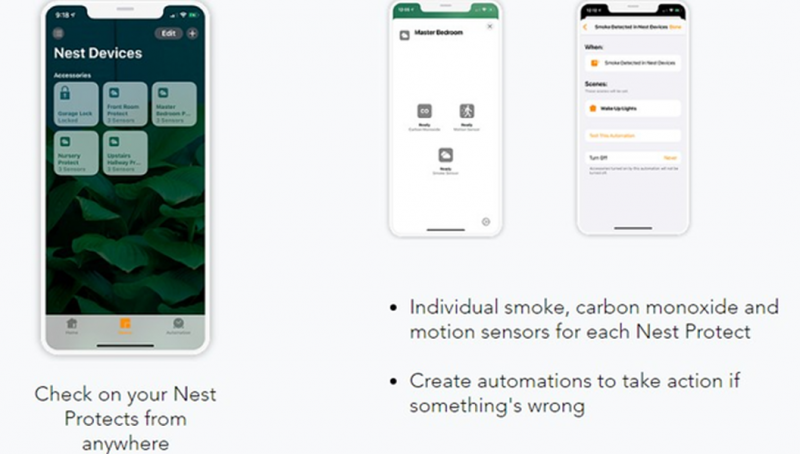
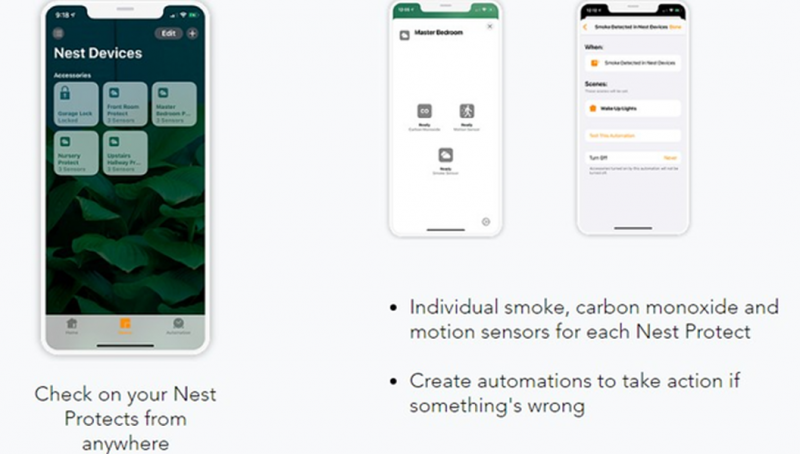
HomeKit이 포함된 Nest 카메라
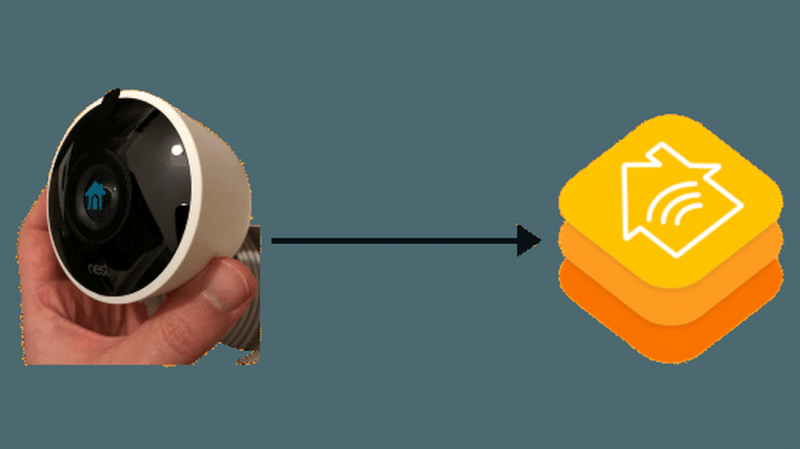
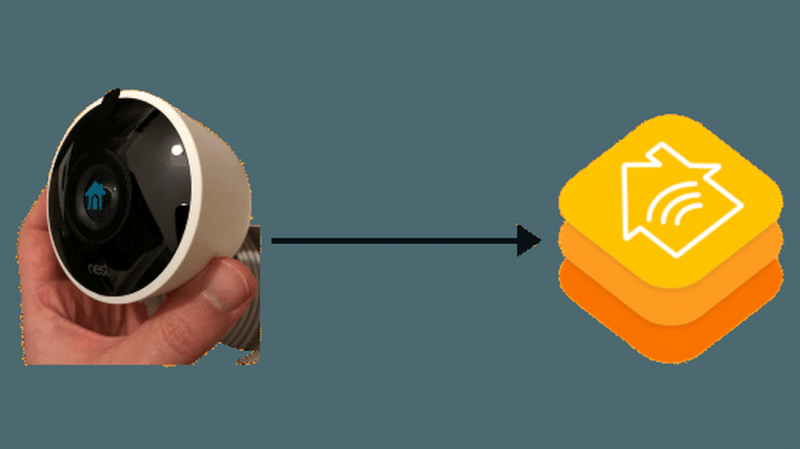
Starling Home Hub는 사용 가능한 모든 Nest 카메라 모델, 원본 Dropcam 및 Google Nest Hub Max의 카메라와 호환됩니다.
그것은 당신이 당신의 후크를 도와줍니다 HomeKit이 포함된 Nest 카메라 , 모든 Apple 기기에서 양방향 오디오로 모든 카메라의 라이브 비디오를 볼 수 있습니다.
자동화를 통해 움직임, 사람, 소리, 택배 배달 또는 초인종 경고를 감지하고 카메라를 켜고 끄거나 다른 장치를 제어할 때 알림을 받습니다.
iOS 단축키를 실행하거나 카메라가 특정 얼굴을 감지할 때도 알림을 받습니다(Nest Aware 필요).
Siri로 액세스하려고 할 때 다음 명령을 사용할 수 있습니다.
- Siri야, 거실 카메라를 보여줘
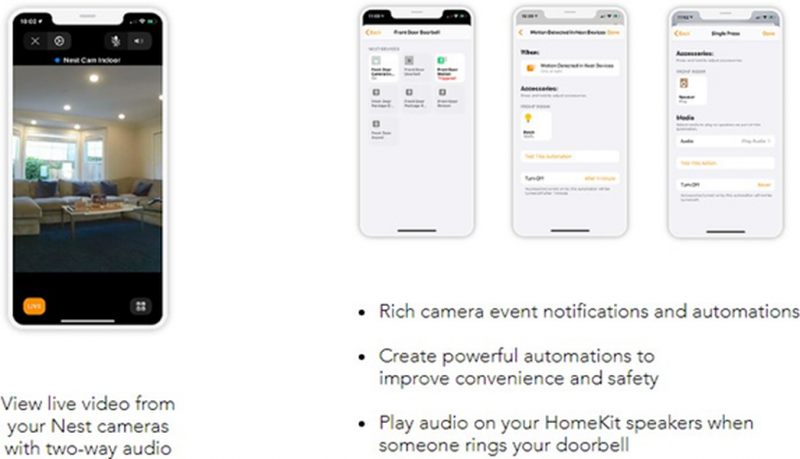
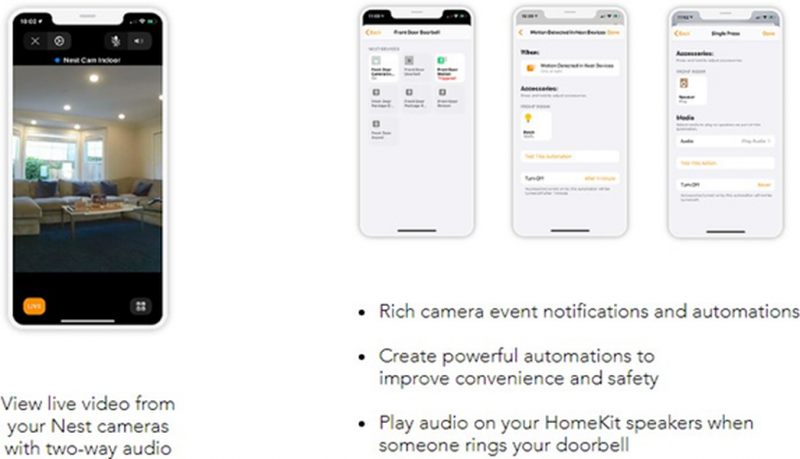
HomeKit으로 Nest Secure
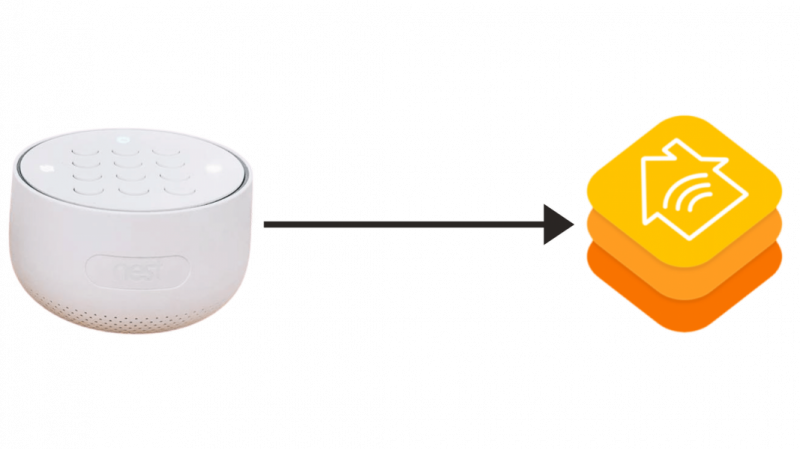
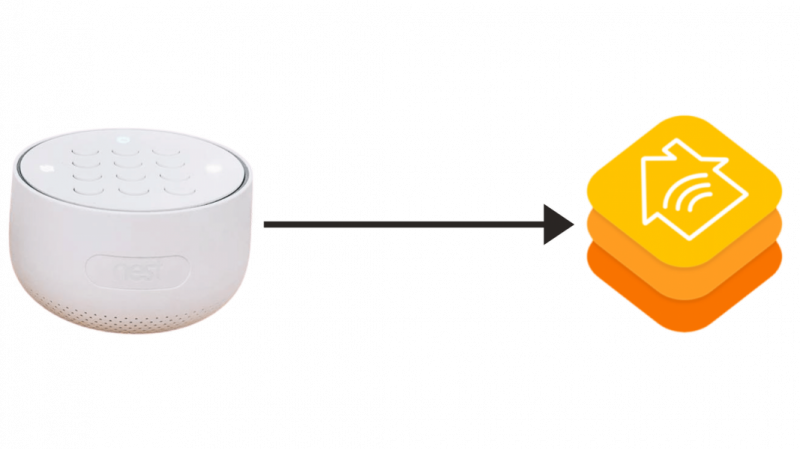
통합 HomeKit으로 Nest Secure 어디서나 Nest 보안 시스템을 무장 해제하는 데 도움이 됩니다.
또한 Nest Detect를 사용하여 열린 창문이나 문을 한 눈에 확인할 수 있습니다.
집을 안전하게 유지하면서 집에 도착하면 자동 해제와 같은 편의성을 추가하는 자동화를 생성합니다.
Siri로 액세스하려고 할 때 다음 명령을 사용할 수 있습니다.
- Siri야, 내 Nest Guard를 자리 비움(또는 머무르거나 꺼짐)으로 설정해 줘
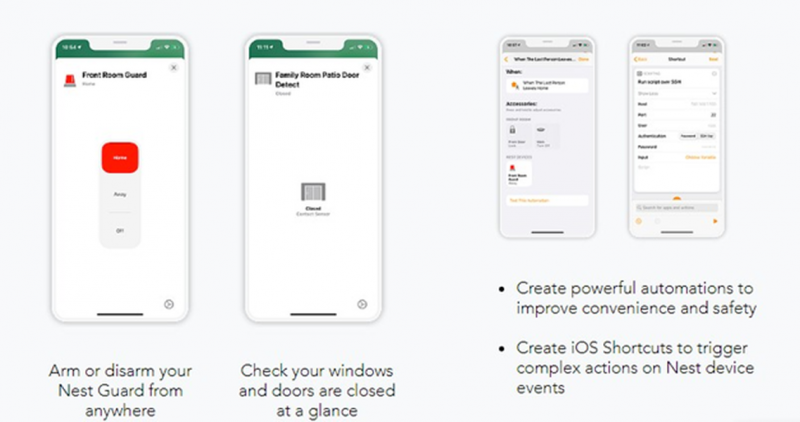
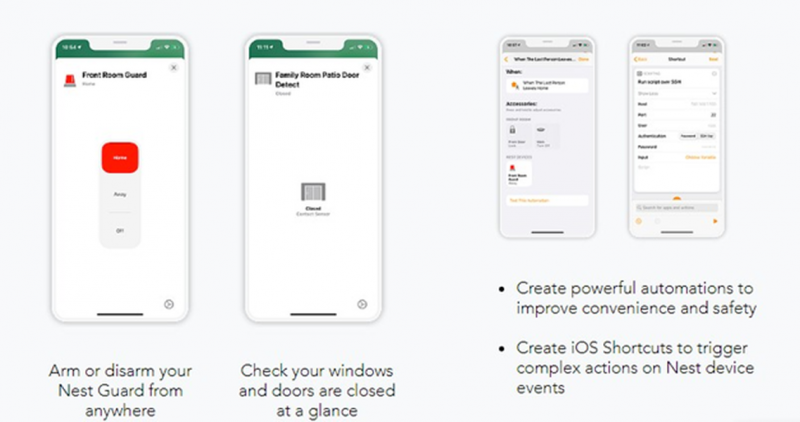
HomeKit이 포함된 Nest x Yale 자물쇠
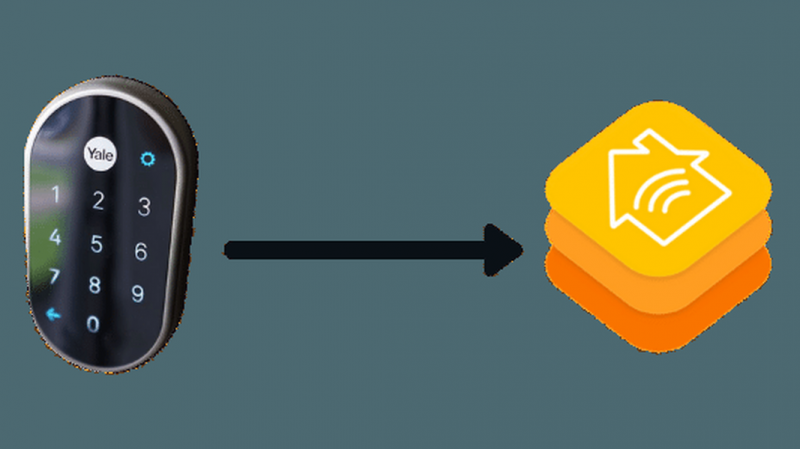
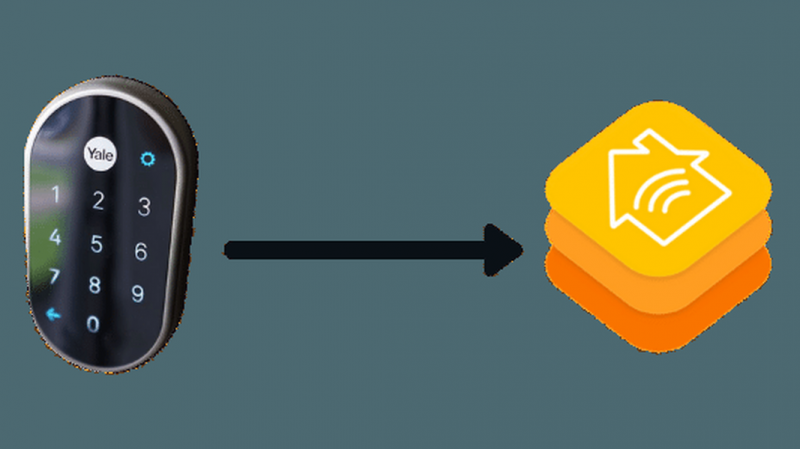
Starling Hub를 사용하여 HomeKit이 포함된 Nest x Yale 자물쇠 어디서나 Nest × Yale 자물쇠를 잠그고 잠금 해제할 수 있습니다.
또한 자동화를 생성하여 마지막 사람이 떠날 때 자동으로 문을 잠그는 것과 같이 집을 안전하게 유지하면서 편리함을 더합니다.
Siri로 액세스하려고 할 때 다음 명령을 사용할 수 있습니다.
- Siri야, 내 현관문을 열어줘
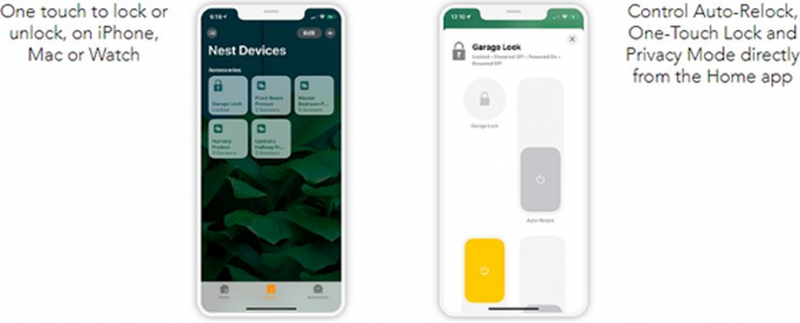
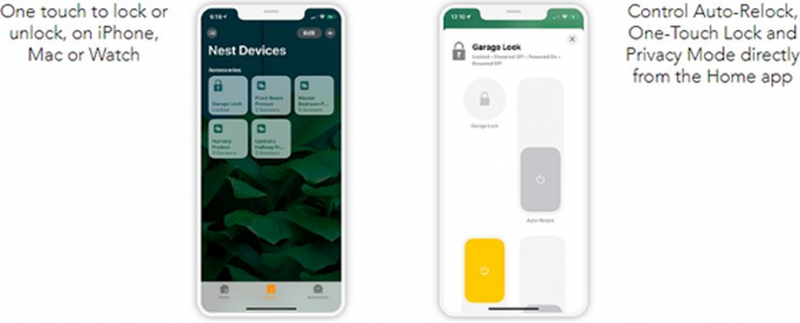
HomeKit이 포함된 Google Home Mini
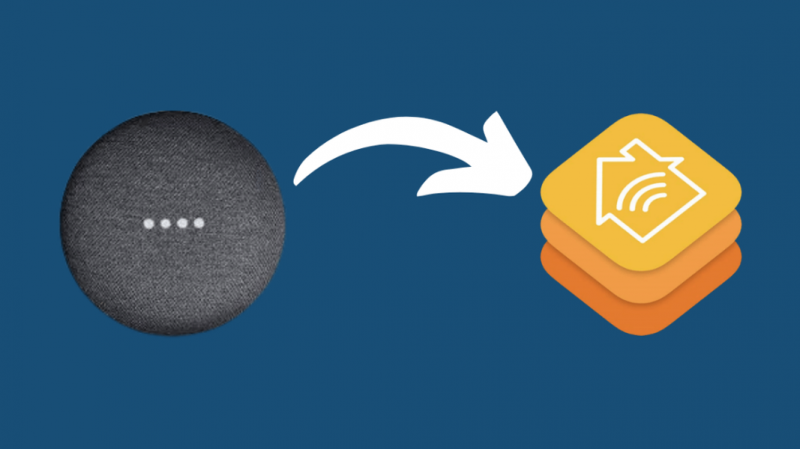
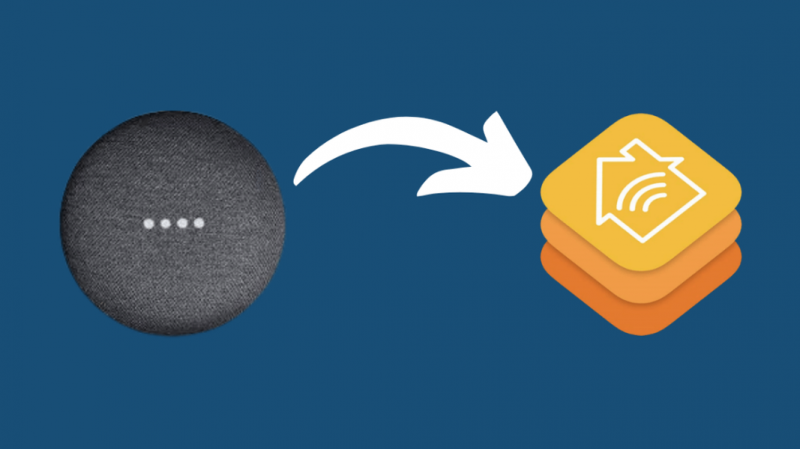
Starling Hub를 사용하여 Google Home Mini를 HomeKit과 통합하고 AirPlay를 통해 Google Home의 모든 Apple 기기에서 음악을 들을 수 있습니다.
두 대의 Google Home Mini를 스테레오 쌍으로 연결하거나 여러 스피커를 그룹화하여 전체 룸 오디오를 듣고 비슷한 경험을 즐길 수도 있습니다. 여러 Alexa 장치의 멀티룸 오디오 .
Siri야, Fox by Ylvis와 같은 음성 명령을 사용하여 Siri로 제어할 수도 있습니다.
Nest 대 HomeKit
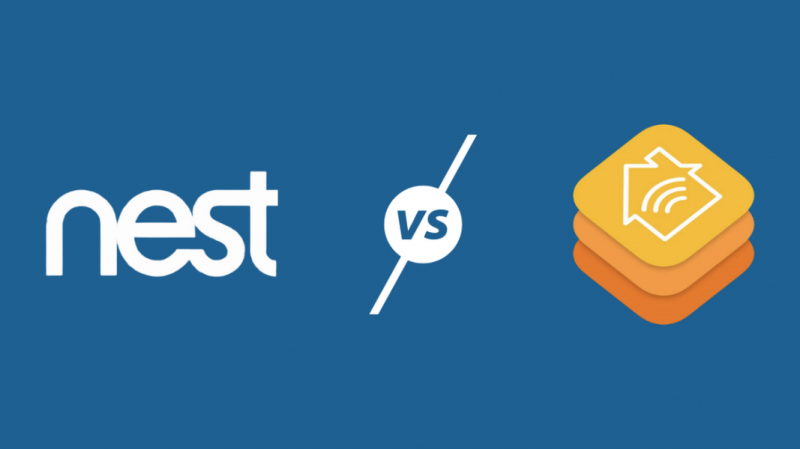
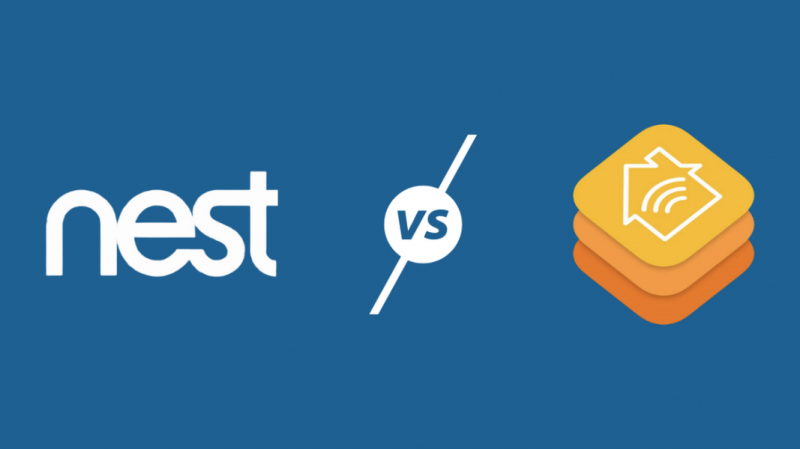
구글 어시스턴트 대 시리
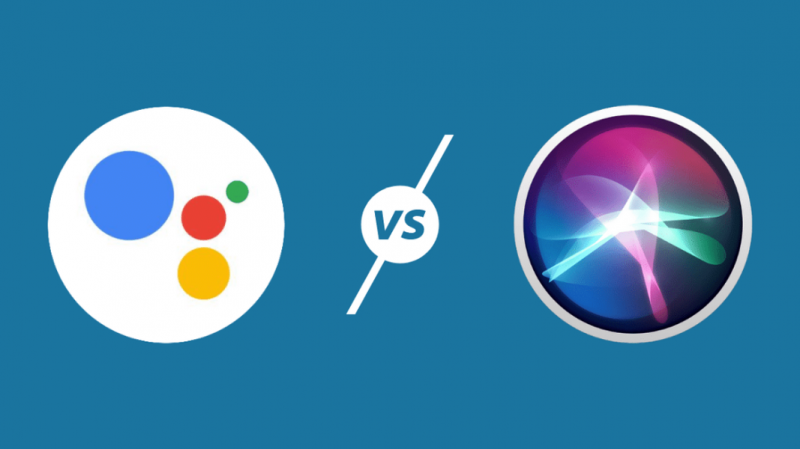
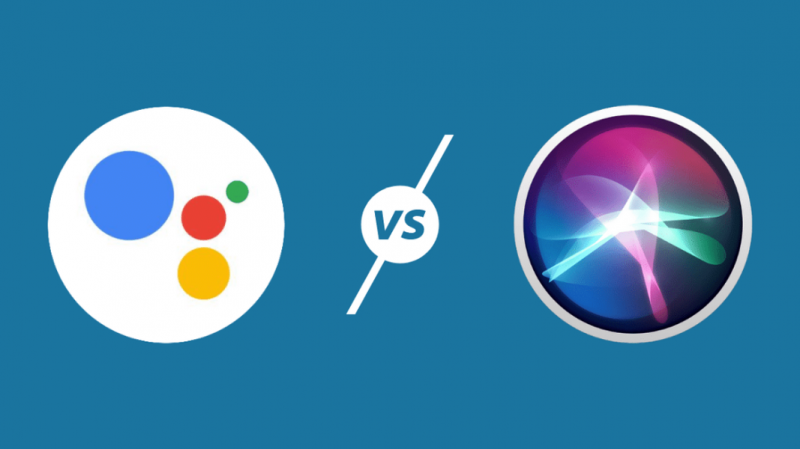
Nest 생태계는 HomeKit과 달리 Google 어시스턴트로 연결됩니다.
HomeKit은 Siri의 형태로 음성 제어를 제공하지만 과대 광고는 많은 스마트 홈 액세서리를 지원하는 플랫폼 자체를 중심으로 이루어집니다.
Google 어시스턴트는 내 경험에 비추어 볼 때 객관적으로 더 나은 음성 어시스턴트를 가지고 있습니다.
사람의 말을 더 잘 인식하고 Siri보다 더 많은 기능을 제공하며 검색 기능은 Google에서 제공하므로 경쟁에서 우위를 점할 수 있습니다.
Siri는 Google Assistant와 달리 더 재미있는 농담을 가지고 있으며 실제 성격을 가지고 있습니다.
Siri를 활성화하는 것도 Google Assistant를 활성화하는 것보다 빠르고 쉽습니다. 자동화는 또한 Siri와 함께 설정하고 사용하는 것이 훨씬 더 부드럽습니다.
HomeKit으로 설정한 대부분의 기기는 자동으로 Siri와 함께 작동하지만 Google Assistant의 경우에는 그렇지 않을 수 있습니다.
구글 홈 앱 vs 애플 홈킷 홈 앱
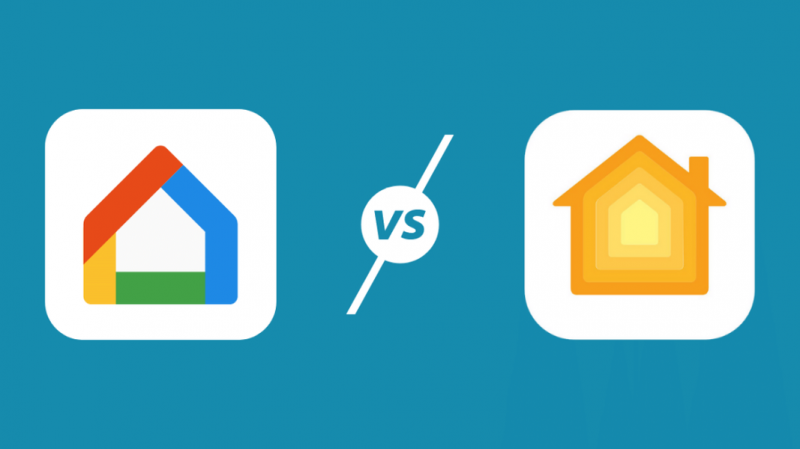
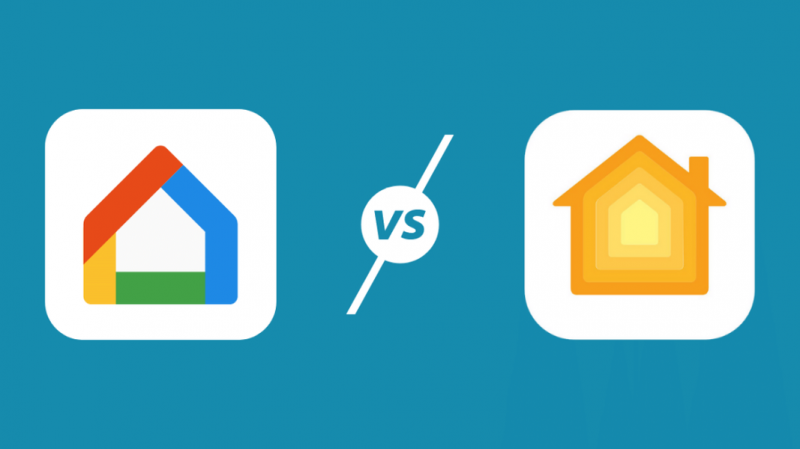
Google의 Home 앱은 사용하거나 탐색하기가 가장 쉽지 않은 반면 Apple의 HomeKit Home 앱은 간소화되어 기기 및 자동화 설정 시간을 줄이고 실제로 자동화 루틴을 사용하는 데 더 많은 시간을 할애할 수 있습니다.
스마트 홈 액세서리와의 호환성
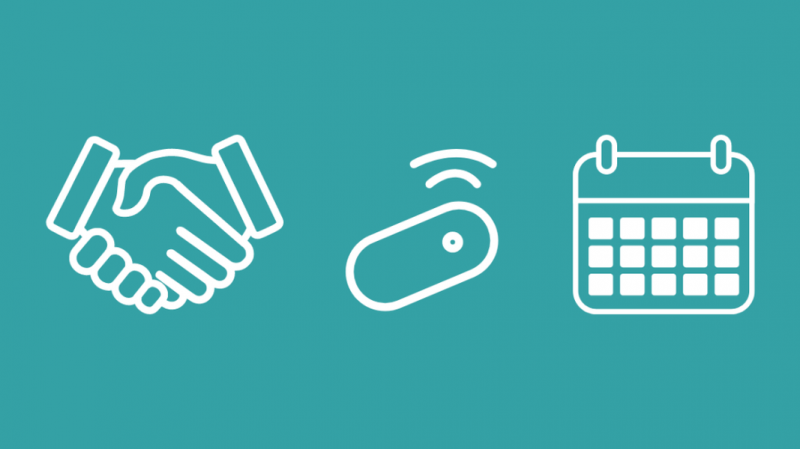
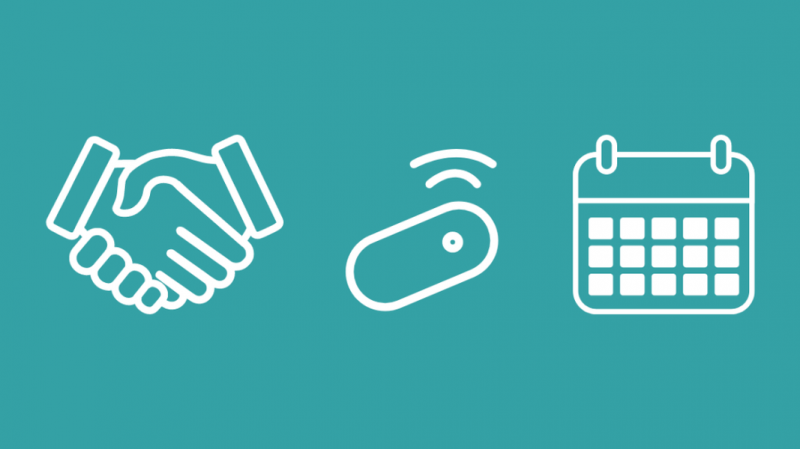
Apple은 Smart Home 액세서리가 HomeKit과 호환되는 것으로 간주되기 전에 충족되어야 하는 엄격한 조건과 전제 조건을 가지고 있습니다.
이것의 단점은 일반적으로 더 적은 수의 액세서리가 있다는 것입니다. 이들의 모회사는 장치가 HomeKit에서 작동하도록 하는 데 필요한 필수 마이크로칩 및 인증을 감당할 수 있습니다.
운 좋게도 Starling Home Hub 또는 HOOBS와 같은 Homebridge Hub를 구입하면 수천 개의 액세서리와 호환되고 HomeKit과 통합할 수 있는 경우 문제가 되지 않습니다.
장점은 HomeKit과 호환되는 것으로 간주되는 스마트 홈 액세서리가 오랫동안 그렇게 유지된다는 것입니다.
이것은 장기적으로 거기에 있고 장기적으로 스마트 홈을 구축하려는 경우 중요한 요소입니다.
그러나 Google Nest의 경우 진입 장벽이 낮은 반면 Google 자체는 매우 변덕스럽고 진행 중인 프로젝트를 기꺼이 중단합니다.
곧 Works with Google 어시스턴트 프로그램으로 대체되어 새로운 형식이 나왔을 때 수천 개의 스마트 홈 액세서리가 호환되지 않는 Works with Nest 프로그램의 경우를 살펴보겠습니다.
Nest 플랫폼에서만 스마트 홈을 구축하려면 이와 관련하여 신중해야 합니다.
Google Nest는 iPhone과 호환되나요?


Nest 앱은 iPhone 및 iPad와 같은 모든 iOS 기기에서 사용할 수 있습니다. 최근 Nest는 Apple TV(tvOS 10.0이 설치된 4세대 이상)용 Nest 앱 버전도 출시했습니다.
Nest 앱을 사용하면 카메라의 실시간 영상을 확인할 수 있을 뿐만 아니라 이전에 있었던 일을 다시 볼 수 있습니다.
부엌에서 무언가를 태울 때와 같이 잘못된 경보의 경우 화재 경보기를 비활성화할 수도 있습니다.
Dropcam은 HomeKit과 함께 작동합니까?
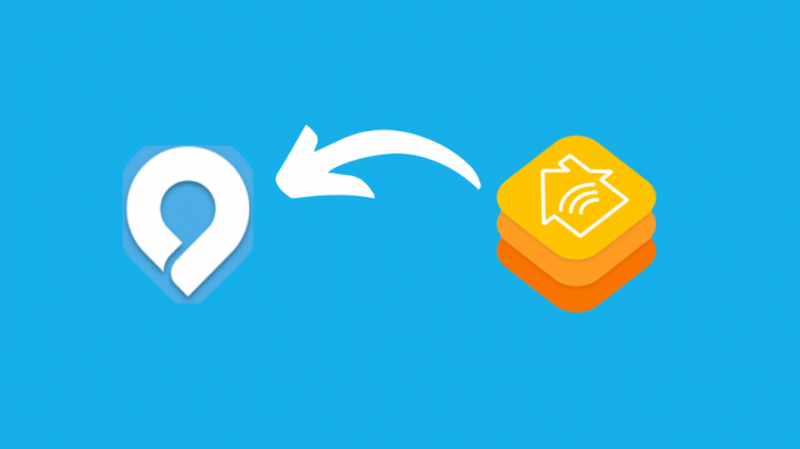
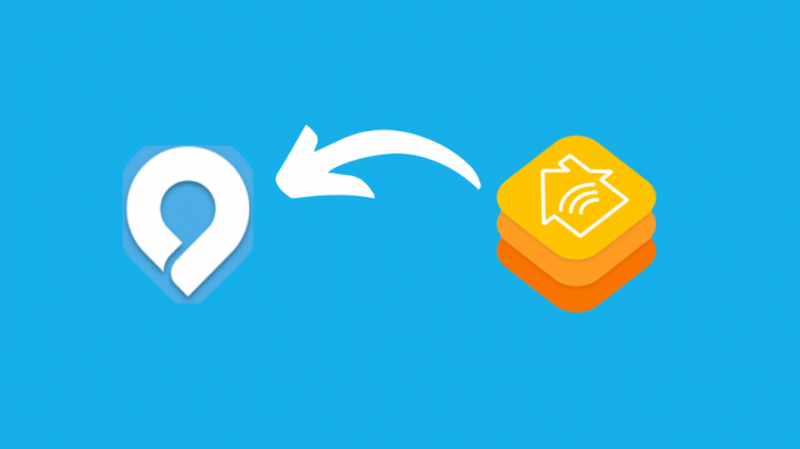
Dropcam은 HomeKit이 출시되기 전인 2014년 Nest에 인수되었습니다. Nest는 또한 몇 가지 Dropcam 장치를 리콜하여 최신 버전으로 교체했습니다.
현재 Dropcam은 HomeKit과 호환되지 않으며 기존 Dropcam 장치가 거의 없기 때문에 Homebridge 또는 HOOBS와 같은 타사 개발자의 플러그인 형태로 지원되지 않을 것입니다.
또한 회사가 흡수되고 기존 사용자가 Nest로 전환되어 더 이상 새 제품을 구입할 수 없습니다.
Nest-HomeKit 통합을 위한 Starling Home Hub 설정 문제 해결
인증되지 않은 장치
설치 과정에서 발생할 수 있는 문제는 이 액세서리가 HomeKit에서 인증되지 않았다는 알림입니다. Nest Secure와 Starling 허브는 모두 HomeKit의 인증을 받지 않았습니다.
그러나 HomeKit에 Starling Home Hub를 추가하는 동안 ' 어쨌든 추가 ' 옵션을 선택하여 통합 프로세스를 원활하게 완료할 수 있습니다.
Starling은 기본적으로 지원하지 않는 Nest for HomeKit에 대한 지원을 제공하므로 당연히 HomeKit에서 인증하지 않으므로 오류 자체에 대해 걱정할 필요가 없습니다.
카메라가 응답하지 않음
Nest Hello에서 스냅샷을 볼 수 있지만 실시간 스트림이 작동하지 않는 문제가 발생할 때마다 Apple 기기와 Starling Home Hub 간의 연결 문제가 있을 가능성이 큽니다.
따라서 라우터 설정을 확인하여 방화벽이 허브를 차단하고 있는지 확인하거나 사용 중인 경우 VPN 설정을 확인하세요.
장치를 찾을 수 없음
설치 과정에서 '내 기기를 찾을 수 없습니다'라는 메시지가 표시되면 iPhone 또는 Mac이 라우터에 제대로 연결되어 있는지 확인하세요. VPN을 사용 중이거나 LTE를 사용 중인 경우 WiFi를 사용하여 연결을 시도합니다.
iOS 호환성
Starling Home Hub works는 지난 5년 동안 출시된 모든 Apple 기기와 호환됩니다. iOS14를 포함한 모든 iOS 버전에서 작동합니다.
결론
Starling Home Hub를 사용하면 가장 쉽고 간편하게 Nest Secure를 HomeKit과 통합할 수 있습니다.
이제 전 세계 어디에서나 iPhone으로 모든 Nest 기기를 제어할 수 있습니다.
그러나 주요 매력은 내 Nest 카메라와 Nest Secure가 함께 작동하도록 하는 것부터 내 Nest 온도 조절기가 날씨에 따라 온도를 변경하도록 하는 것부터 몇 가지만 들자면 모든 Nest 기기가 서로 동기화되도록 자동화하는 것입니다.
당신은 또한 독서를 즐길 수 있습니다
- Google Home [Mini] Wi-Fi에 연결되지 않음: 해결 방법
- Wi-Fi [Google Home]에 연결되는 동안 잠시만 기다려 주세요. 해결 방법
- HomeKit VS SmartThings: 최고의 스마트 홈 생태계 [2021]
- 스마트 홈을 보호하는 최고의 HomeKit 보안 카메라
- SimpliSafe는 HomeKit과 함께 작동합니까? 연결 방법
자주 묻는 질문
Nest는 Siri와 호환되나요?
Starling Home Hub를 사용하여 Nest를 HomeKit에 통합하면 Siri야, 온도 조절기를 시원하게 설정하는 것과 같은 음성 명령을 사용하여 Siri를 사용하여 Nest 온도 조절기에서 Nest Protect 및 Nest 실내 카메라로 Nest 기기를 제어할 수 있습니다.
HomeKit 장면에 Nest를 추가하는 방법은 무엇입니까?
추가를 탭하고 장면 추가를 선택하여 홈 앱에서 맞춤형 장치를 생성하여 HomeKit 장면에 Nest 장치를 추가할 수 있습니다. 제안 중 하나를 선택하거나 고유한 이름을 지정하여 사용자 정의 제안을 생성할 수 있습니다.
액세서리 추가를 탭하고 추가하려는 Nest 기기를 선택한 다음 완료를 탭하십시오.